Zabráňte inštalácii prehliadača Microsoft Edge Chromium prostredníctvom služby Windows Update
Ako zabrániť inštalácii prehliadača Microsoft Edge Chromium prostredníctvom služby Windows Update
Microsoft sa chystá dodať stabilnú verziu Edge Chromium 15. januára 2020. Aplikácia sa automaticky odošle používateľom so systémom Windows 10 Aktualizácia systému Windows 10 z apríla 2018 „Redstone 4“, a nad. Tu je to, čo robiť, ak ho nechcete získať automaticky.

Microsoft sa chystá nahradiť klasickú aplikáciu Edge (EdgeHTML) najnovšou aplikáciou založenou na prehliadači Chromium s rovnakým názvom. Edge Chromium, ktorý si zachováva hlavné funkcie Chromium a Chrome, prichádza s exkluzívnymi doplnkami a službami poskytovanými spoločnosťou Microsoft. Predvolený vyhľadávací systém je Bing, existuje Čítajte nahlas, zbierkya rôzne Možnosti ochrany osobných údajov, spolu s prepracovaným používateľským rozhraním nastavení pripomínajúcim klasické používateľské rozhranie nastavení Edge.
Reklama
Niektorí používatelia a organizácie možno nebudú chcieť nasadiť Edge Chromium. Microsoft je
poskytovanie riešenie pre nich s názvom „Blocker Toolkit“. Ide o skript a šablónu skupinovej politiky, ktorá zakáže automatické doručovanie a inštaláciu prehliadača Microsoft Edge Chromium z vetvy Stable. Blocker Toolkit nezabráni používateľom v manuálnej inštalácii Microsoft Edge (založeného na prehliadači Chromium) zo stiahnutia z internetu alebo z externého média. Zastaví iba automatickú inštaláciu zo služby Windows Update.Ak ste bežný používateľ, môžete manuálne zabrániť inštalácii prehliadača Edge Chromium zo služby Windows Update pomocou jednoduchého nastavenia databázy Registry. V tomto prípade nemusíte nič sťahovať. Musíte byť prihlásený s administratívny účet pokračovať.
Ak chcete zabrániť inštalácii prehliadača Microsoft Edge Chromium prostredníctvom služby Windows Update,
- Otvor Aplikácia Editor databázy Registry.
- Prejdite na nasledujúci kľúč databázy Registry.
HKEY_LOCAL_MACHINE\SOFTWARE\Microsoft\EdgeUpdate
Zistite, ako prejsť na kľúč databázy Registry jedným kliknutím. Ak kľúč chýba, jednoducho ho vytvorte. - Vpravo upravte alebo vytvorte novú 32-bitovú hodnotu DWORD
DoNotUpdateToEdgeWithChromium.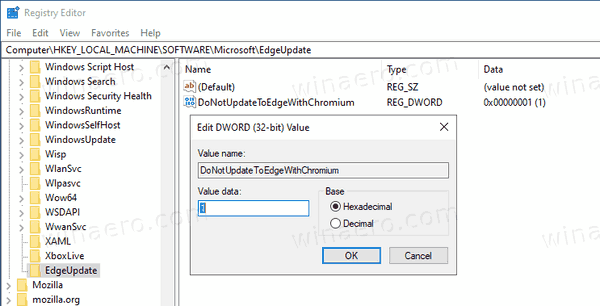
Poznámka: Aj keď ste so systémom Windows 64-bit stále musíte vytvoriť 32-bitovú hodnotu DWORD. - Ak chcete zablokovať doručovanie prehliadača Edge Chromium, nastavte jeho hodnotu na 1 v desatinných číslach.
- Odstráňte hodnotu, aby ste ju neskôr odblokovali, alebo nastavte jej hodnotu na 0.
Skončil si!
Ak chcete ušetriť čas, môžete si stiahnuť nasledujúce súbory databázy Registry.
Stiahnite si súbory databázy Registry
Ak ste správcom systému alebo hľadáte ďalšie funkcie, ako je automatizácia, možno vás bude zaujímať stiahnutie oficiálneho nástroja na blokovanie.
Stiahnite si Edge Blocker Toolkit
- Stiahnite si súbor Edge Blocker odtiaľto:
Spustiteľný súbor Edge Blocker Toolkit si môžete stiahnuť z https://t.co/WVpcIqf046.
— Sergey Tkachenko (@winreview) 17. december 2019
- Spustite ho a extrahujte súbory.
- Ak chcete zablokovať automatickú inštaláciu Edge, spustite
EdgeChromium_Blocker.cmd /B. - Ak chcete odblokovať Edge (distribúcia nie je zablokovaná), spustite
EdgeChromium_Blocker.cmd /U.
Skončil si.
Skript má nasledujúcu syntax príkazového riadka: EdgeChromium_Blocker.cmd [
Napríklad beh EdgeChromium_Blocker.cmd mymachine /B zablokovať dodávku na stroji "mymachine".
| Prepínač | Popis |
|---|---|
/B |
Distribúcia blokov |
/U |
Odblokuje distribúciu |
/H alebo /?
|
Zobrazí nasledujúcu súhrnnú pomoc:Tento nástroj možno použiť na vzdialené blokovanie alebo odblokovanie poskytovania Microsoft Edge (založeného na prehliadači Chromium) prostredníctvom automatických aktualizácií.Použitie:EdgeChromium_Blocker.cmd [B = Blokovať nasadenie Microsoft Edge (založené na prehliadači Chromium).U = Povoliť nasadenie Microsoft Edge (založené na prehliadači Chromium).H = Pomocník
|
Šablóna správy skupinovej politiky (súbory .ADMX + .ADML)
Šablóna správy skupinovej politiky (súbory .ADMX + .ADML) umožňuje správcom importovať nové nastavenia skupinovej politiky na blokovanie alebo odblokovanie automatických dodanie Microsoft Edge (založeného na prehliadači Chromium) do ich prostredia skupinovej politiky a použitie skupinovej politiky na centrálne vykonanie akcie naprieč systémami v ich životné prostredie.
Používatelia so systémom Windows 10 verzie 1803 a novším uvidia politiku pod nasledujúcou cestou:
/Konfigurácia počítača /Šablóny pre správu /Komponenty systému Windows /Windows Update /Blokátory Microsoft Edge (založené na prehliadači Chromium) Poznámka: Toto nastavenie je dostupné len ako nastavenie počítača; neexistuje žiadne nastavenie pre používateľa. Vyššie uvedené nastavenie registra tiež nie je uložené v kľúči politík a považuje sa za preferenciu. Preto, ak sa objekt skupinovej politiky, ktorý toto nastavenie implementuje, niekedy odstráni alebo ak je politika nastavená na Nekonfigurované, nastavenie zostane zachované. Ak chcete odblokovať distribúciu Microsoft Edge (založené na prehliadači Chromium) pomocou skupinovej politiky, nastavte túto politiku na možnosť Zakázané.
To je všetko.

